Arduino Nano ESP32 - DHT11 - Relais
In diesem Tutorial lernen wir, wie man den Arduino Nano ESP32 verwendet, um das Relais basierend auf der Temperatur zu steuern, die vom DHT11-Sensor gemessen wird.
Erforderliche Hardware
Oder Sie können die folgenden Kits kaufen:
| 1 | × | DIYables Sensor-Kit (30 Sensoren/Displays) | |
| 1 | × | DIYables Sensor-Kit (18 Sensoren/Displays) |
Über Relais und DHT11-Sensor
Wenn Sie nichts über den DHT11-Temperatursensor und das Relais wissen (Pinbelegung, wie es funktioniert, wie man programmiert ...), erfahren Sie in den folgenden Tutorials mehr darüber:
Verdrahtungsdiagramm
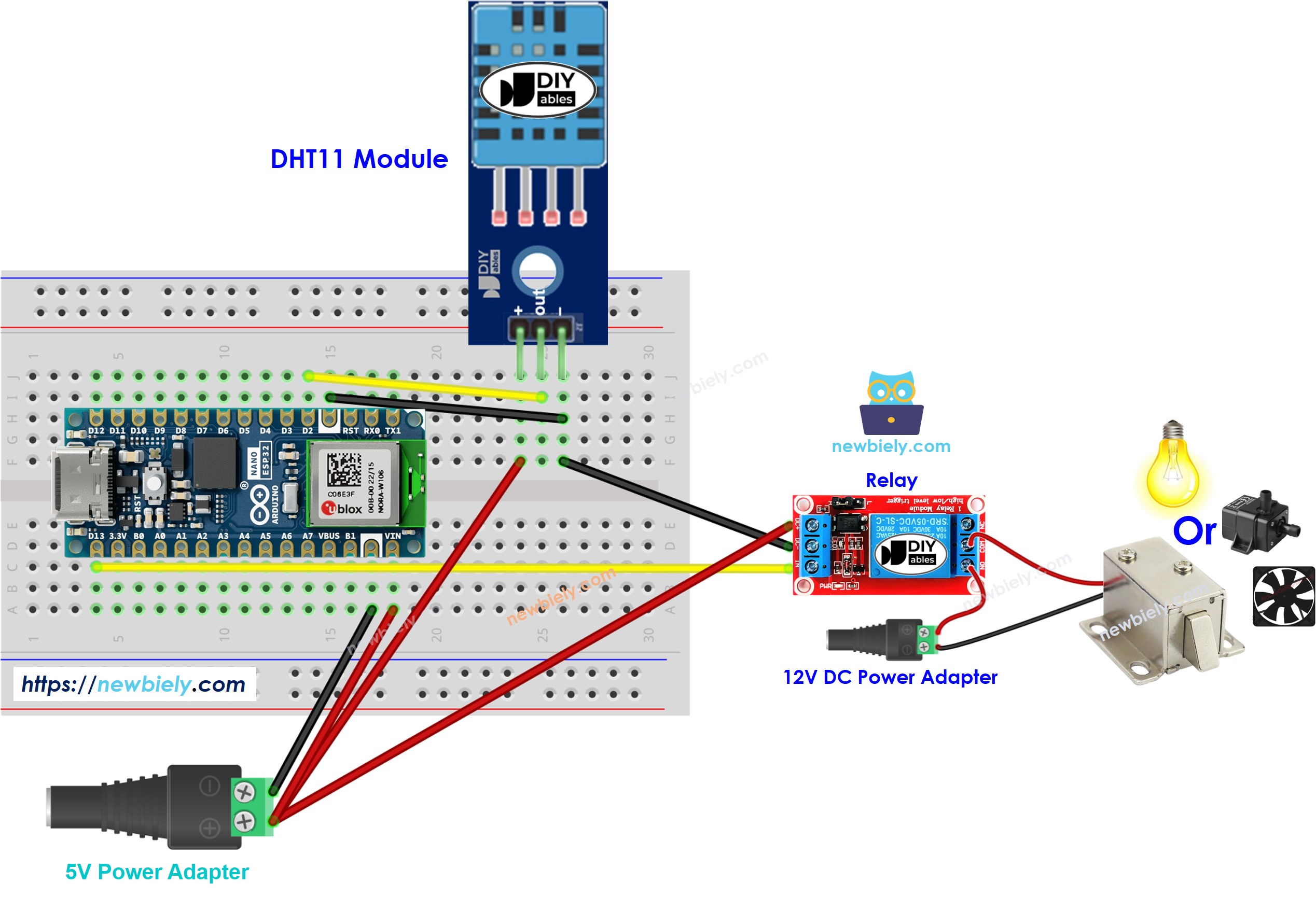
Dieses Bild wurde mit Fritzing erstellt. Klicken Sie, um das Bild zu vergrößern.
Wie das System funktioniert
- Arduino Nano ESP32 liest die Temperatur vom DHT11-Sensor
- Wenn die Temperatur einen oberen Schwellenwert überschreitet, schaltet der Arduino Nano ESP32 das Relais ein
- Wenn die Temperatur einen unteren Schwellenwert unterschreitet, schaltet der Arduino Nano ESP32 das Relais aus
Der oben beschriebene Prozess wird unendlich oft in der Schleife wiederholt.
Wenn Sie das Relais einschalten möchten, sobald die Temperatur einen bestimmten Wert überschreitet, und es ausschalten möchten, sobald sie darunter fällt, müssen Sie lediglich den oberen Schwellenwert und den unteren Schwellenwert auf denselben Wert setzen.
Arduino Nano ESP32-Quellcode
In den oben genannten Codes schaltet der Arduino Nano ESP32 das Relais ein, wenn die Temperatur 25 °C überschreitet, und lässt das Relais so lange eingeschaltet, bis die Temperatur unter 20 °C fällt.
Schnelle Schritte
Um mit dem Arduino Nano ESP32 zu beginnen, befolgen Sie diese Schritte:
- Wenn Sie neu bei Arduino Nano ESP32 sind, lesen Sie das Tutorial zur Einrichtung der Umgebung für Arduino Nano ESP32 in der Arduino IDE wie man die Umgebung für Arduino Nano ESP32 in der Arduino IDE einrichtet.
- Verbinden Sie die Komponenten gemäß dem bereitgestellten Diagramm.
- Schließen Sie das Arduino Nano ESP32-Board mit einem USB-Kabel an Ihren Computer an.
- Starten Sie die Arduino IDE auf Ihrem Computer.
- Wählen Sie das Arduino Nano ESP32-Board und den entsprechenden COM-Port aus.
- Klicken Sie auf das Libraries-Symbol in der linken Leiste der Arduino IDE.
- Suchen Sie “DHT”, und finden Sie anschließend die DHT-Sensor-Bibliothek von Adafruit.
- Klicken Sie auf die Install-Schaltfläche, um die Bibliothek zu installieren.
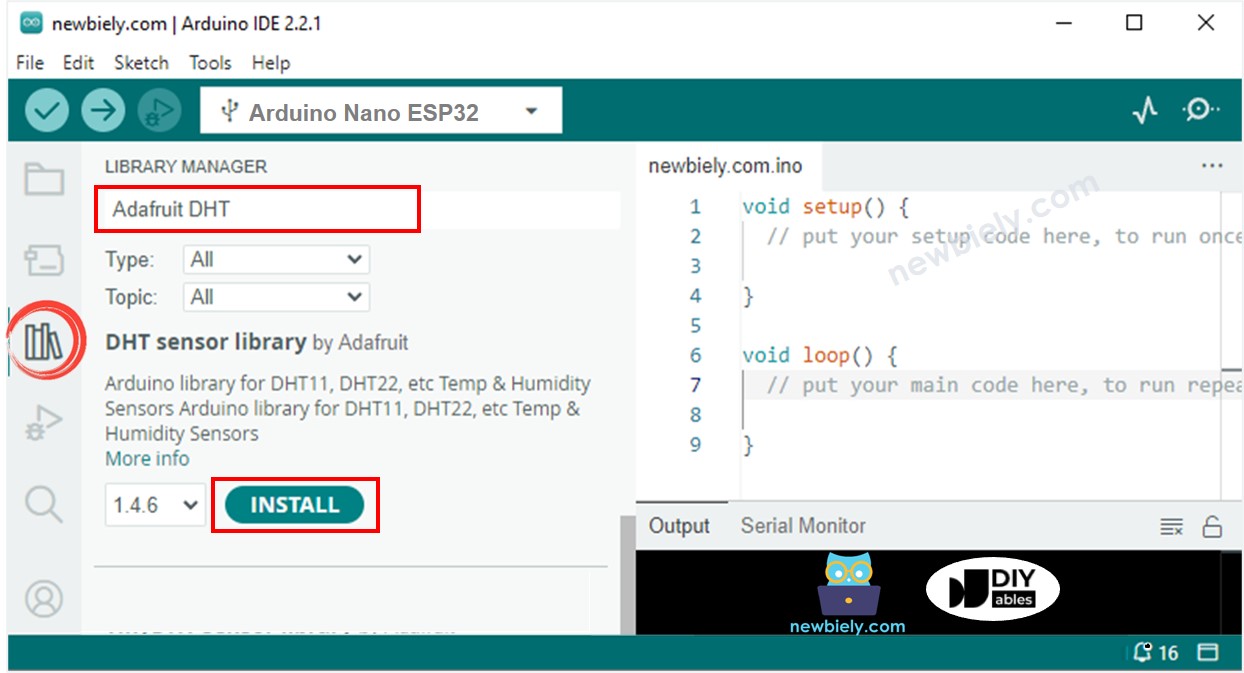
- Sie werden aufgefordert, weitere Bibliotheksabhängigkeiten zu installieren.
- Klicken Sie auf die Schaltfläche Alle installieren, um alle Bibliotheksabhängigkeiten zu installieren.
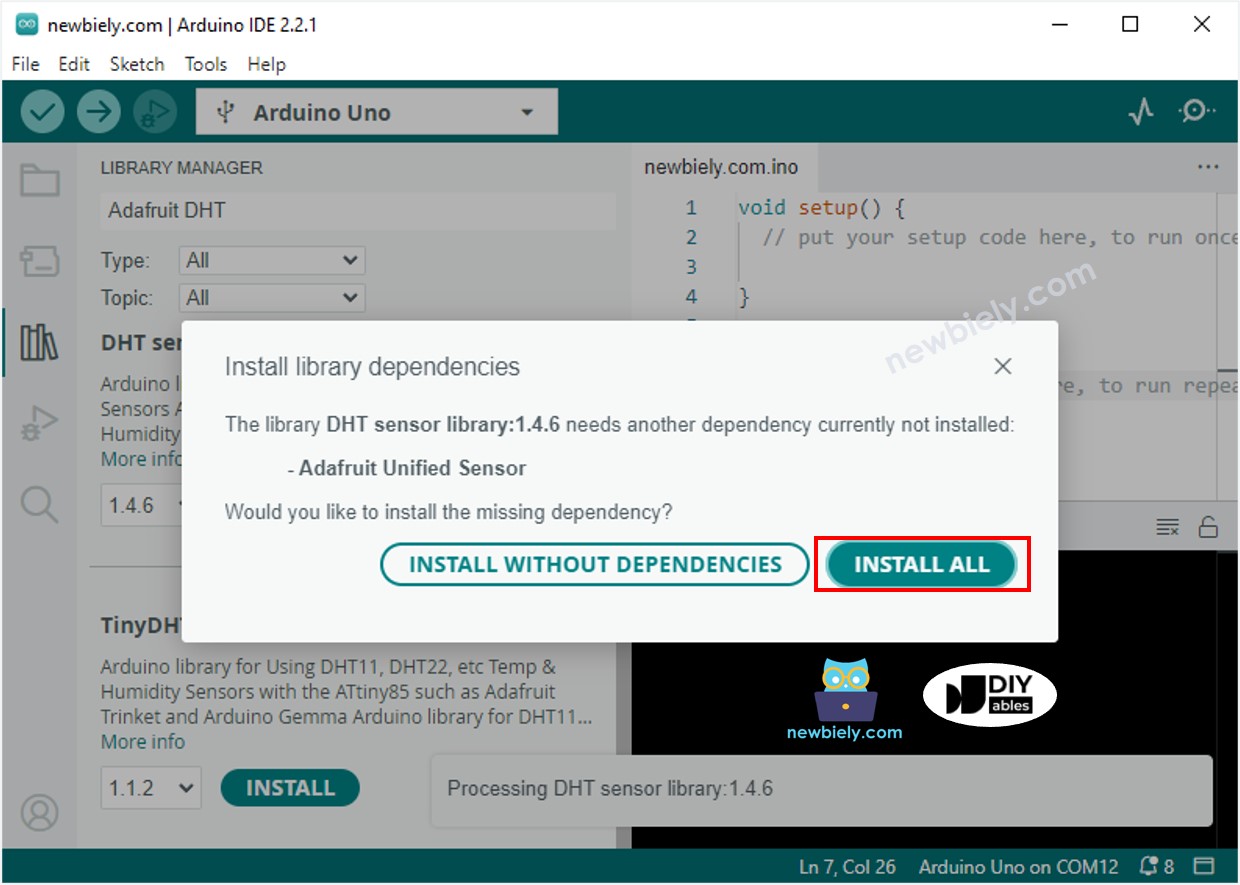
- Kopieren Sie den obigen Code, der dem von Ihnen verwendeten Sensor entspricht, und öffnen Sie ihn mit der Arduino IDE.
- Klicken Sie auf die Schaltfläche Hochladen in der Arduino IDE, um den Code auf den ESP32 hochzuladen.
- Erhöhen oder verringern Sie die Umgebungstemperatur rund um den Sensor.
- Sehen Sie den Zustand des Relais.
Video Tutorial
Wir erwägen die Erstellung von Video-Tutorials. Wenn Sie Video-Tutorials für wichtig halten, abonnieren Sie bitte unseren YouTube-Kanal , um uns zu motivieren, die Videos zu erstellen.
